
Le flux de photos d’iCloud ne s’affiche pas sur iPhone, comment y remédier ?

Le flux de photos d’iCloud permet aux utilisateurs de synchroniser des photos sur tous vos appareils iOS avec le même identifiant Apple. Et le flux de photos permet aux utilisateurs de stocker des images sur le serveur iCloud pendant 30 jours et vous pouvez télécharger jusqu’à 1 000 photos sur Mon flux de photos tous les jours et 25 000 photos par mois. Mieux encore, Photo Stream n’occupera pas le stockage iCloud. Cependant, lorsque vous activez la fonction Flux de photos sur votre iPhone et que vous ne pouvez pas synchroniser et voir les images du flux de photos iCloud s’afficher sur votre iPhone, comment y remédier ?
Méthode 1. Réactiver la fonction Mon flux de photos sur iPhone/iPad/iPod
Si le flux de photos iCloud ne fonctionne pas et que les photos du flux de photos ne sont pas téléchargées sur un autre appareil iOS, vous pouvez essayer de vous débarrasser de ce problème en réactivant la fonction « Mon flux de photos » sur votre appareil. Il peut y avoir quelques petits bogues temporaires affectant le fonctionnement normal d’iCloud Photo Stream. Pour ce faire, vous pouvez :
Étape 1. Déverrouillez votre iPhone ou un autre appareil iOS, puis allez dans « Paramètres » > « iCloud » > « Photos », et désactivez l’option « Mon flux de photos » ici sur votre téléphone. Alors s’il vous plaît, ne vous précipitez pas pour le rallumer maintenant.
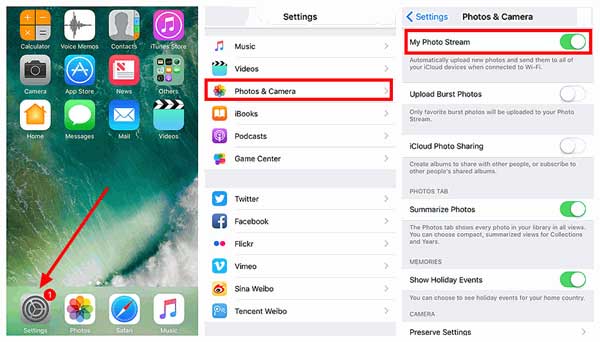
Étape 2. Veuillez éteindre votre iPhone et le redémarrer. Appuyez simplement sur le bouton d’alimentation et maintenez-le enfoncé pour faire ressortir le curseur « Glisser pour éteindre », puis faites-le glisser vers la droite pour éteindre votre iPhone. Une fois que votre iPhone devient complètement noir, appuyez à nouveau sur le bouton d’alimentation et maintenez-le enfoncé pour rallumer votre iPhone.

Étape 3. Lors du redémarrage de votre iPhone, vous pouvez maintenant revenir à « Paramètres » > « iCloud » > « Photos » et réactiver la fonction « Mon flux de photos » sur votre appareil. Après cela, vous pouvez ouvrir votre application Photos et vérifier l’album « Mon flux de photos » ou l’album « Toutes les photos » pour vérifier les photos du flux de photos d’iCloud.
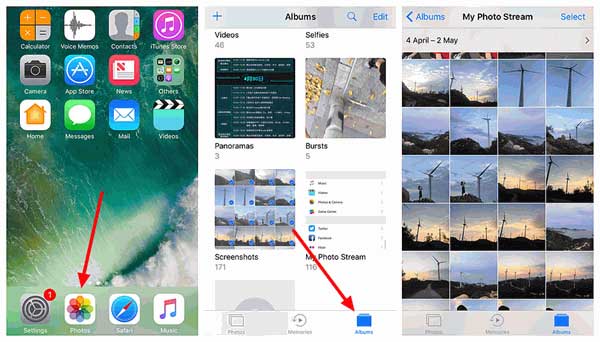
Voir aussi : Comment gérer les photos sur le flux de photos pour appareil iOS / Mac / PC ?
Habituellement, la fonction de synchronisation iCloud ne fonctionne que lors de la connexion au réseau Wi-Fi, donc s’il y a un problème de connexion réseau avec votre Wi-Fi, vous ne verrez peut-être pas ou ne téléchargerez pas les photos du flux de photos sur votre iPhone, iPad ou iPod. Vous pouvez donc vérifier la connexion réseau de votre appareil pour vous débarrasser de ce problème.
1. Passez au nouveau réseau Wi-Fi
Si le réseau Wi-Fi auquel vous vous connectez est de la semaine, il est conseillé de passer à un nouveau réseau Wi-Fi avec un bon signal. Ainsi, les images pourront être téléchargées sur votre iPhone et vous pourriez voir les images du flux de photos s’afficher sur votre téléphone. Pour ce faire, vous pouvez :
- Faites glisser votre doigt vers le haut depuis l’écran de l’iPhone pour faire apparaître le centre de contrôle.
- Appuyez sur l’option à côté de l’icône Wi-Fi pour afficher d’autres réseaux Wi-Fi.
- Sélectionnez un réseau Wi-Fi disponible avec un bon signal à relier.
- Vérifiez à nouveau l’album de flux de photos sur votre iPhone.
Ou vous pouvez également aller dans « Paramètres » et choisir un réseau à lier avec un mot de passe.

Voir aussi : Les 10 meilleurs conseils pour résoudre le problème de l’iPhone qui ne se connecte pas au Wi-Fi
2. Réinitialiser les paramètres réseau sur iPhone
Après vous être connecté à un nouveau réseau Wi-Fi, si le flux de photos ne s’affiche toujours pas sur l’iPhone, il peut y avoir des problèmes sur les paramètres réseau. Si c’est le cas, vous pouvez ramener votre iPhone à la normale en réinitialisant les paramètres réseau de votre iPhone. Avant le processus, veuillez noter que tous les comptes de réseau Wi-Fi et mots de passe stockés seront supprimés après la réinitialisation. Pour ce faire, vous pouvez :
- Déverrouillez votre iPhone ou iPad.
- Allez dans « Paramètres » > « Général » > « Réinitialiser » > « Réinitialiser les paramètres réseau » sur votre appareil.
- Appuyez sur l’option « Réinitialiser » dans la fenêtre contextuelle pour confirmer votre action.
- Ensuite, vous pouvez redémarrer votre appareil et vous connecter à nouveau au réseau Wi-Fi. Après cela, vous pouvez vérifier si le flux de photos s’affiche maintenant sur l’iPhone.

Maintenant, vous devriez savoir comment réparer le flux de photos dans iCloud qui ne s’affiche pas sur iPhone ? Nous avons de nombreuses solutions différentes pour résoudre le problème que les images du flux de photos iCloud ne peuvent pas être synchronisées ou téléchargées sur iPhone. Veuillez vous référer aux étapes ci-dessus pour l’exécuter.
Articles connexes :
Comment utiliser la photothèque iCloud pour iPhone, iPad, iPod et Mac ?
Guide complet de la restauration à partir d’une sauvegarde iCloud sans réinitialisation
Comment transférer des photos d’iPhoto vers iPhone ?
Guide sur la façon de restaurer un iPhone jailbreaké
Récupérer des fichiers iPad sans sauvegarde iCloud
Siri ne fonctionne pas après la mise à jour iOS 16, comment y remédier ?

 Récupération de l’iPhone
Récupération de l’iPhone
 Le flux de photos d’iCloud ne s’affiche pas sur iPhone, comment y remédier ?
Le flux de photos d’iCloud ne s’affiche pas sur iPhone, comment y remédier ?